PPT新建两栏内容版式的页面的方法
时间:2023-09-26 17:05:59作者:极光下载站人气:89
很多小伙伴在对演示文稿进行编辑时都会选择使用PPT程序,因为在PPT程序中,我们可以根据自己的需求来使用各种工具,还可以在幻灯片中添加各种内容。有的小伙伴想要在演示文稿中添加一页两栏内容版式的幻灯片,这时我们只需要在PPT中打开新建幻灯片选项,然后在下拉列表中找到“两栏内容”选项,点击选择该选项,最后在演示文稿的幻灯片中完成文字内容编辑即可。有的小伙伴可能不清楚具体的操作方法,接下来小编就来和大家分享一下PPT新建两栏内容版式的页面的方法。
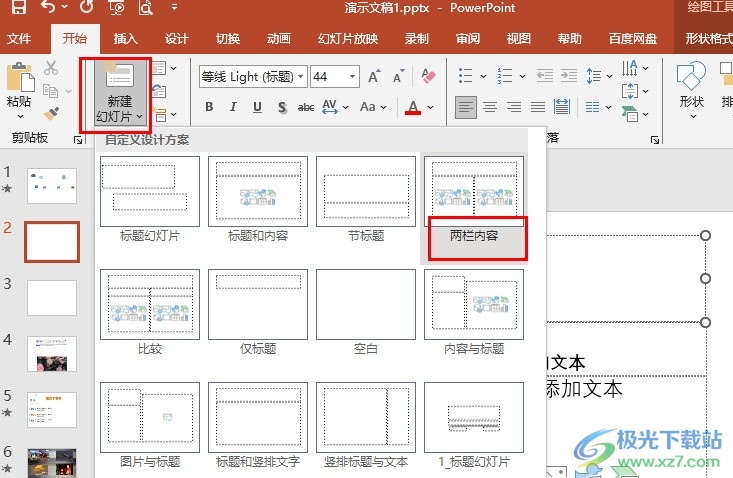
方法步骤
1、第一步,我们在电脑中右键单击一个演示文稿,然后先点击“打开方式”选项,再点击“powerpoint”选项
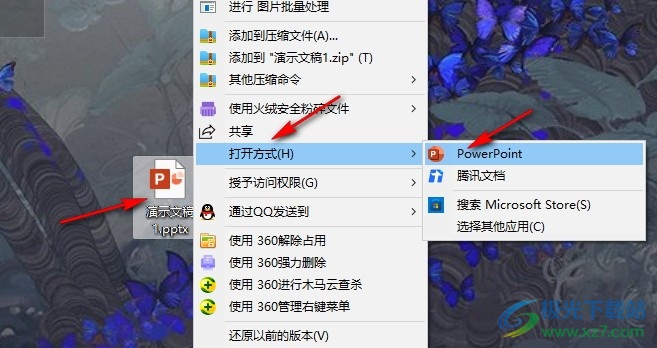
2、第二步,进入PPT页面之后,我们在工具栏中先点击打开“开始”工具
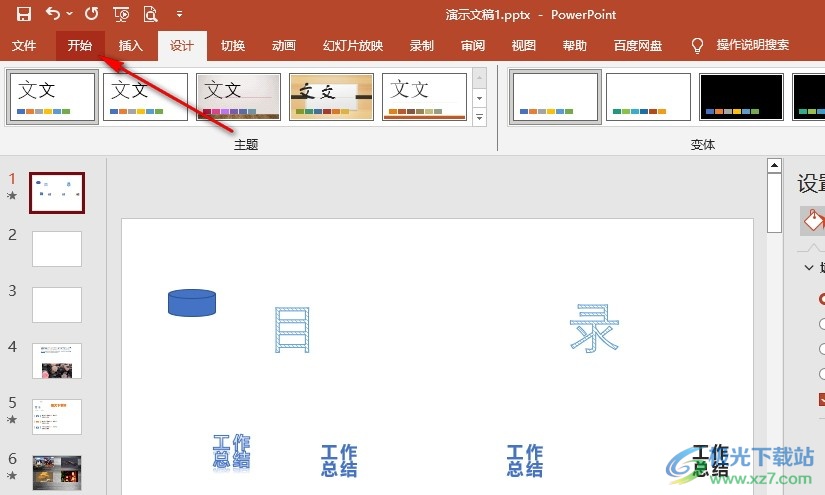
3、第三步,在开始的子工具栏中,我们再点击打开“新建幻灯片”工具
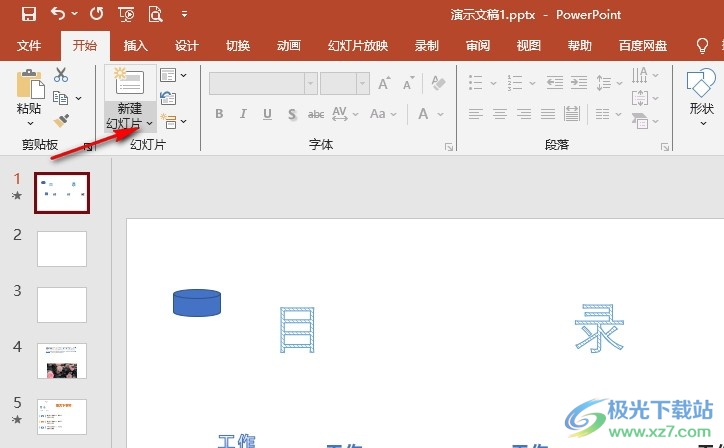
4、第四步,在新建幻灯片的下拉列表中我们找到“两栏内容”选项,点击选择该选项

5、第五步,点击两栏内容选项之后,我们在幻灯片页面中就可以对两栏版式的页面进行内容编辑了
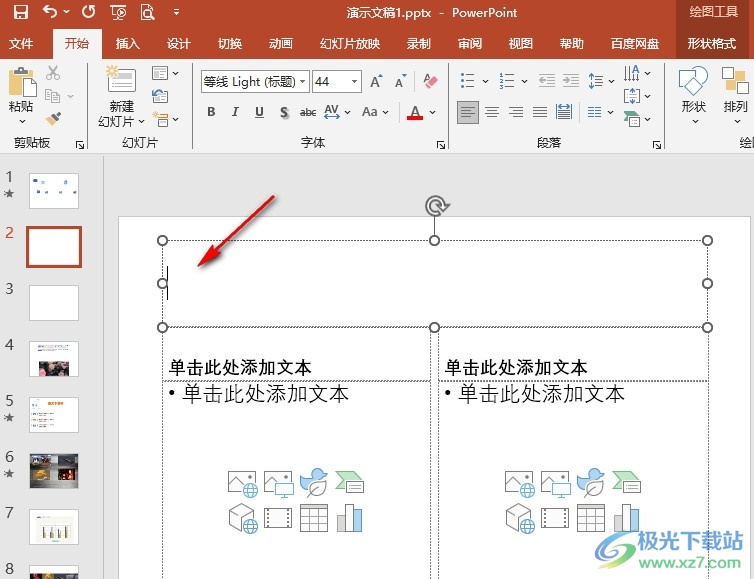
以上就是小编整理总结出的关于PPT新建两栏内容版式的页面的方法,我们在PPT的开始子工具栏中打开新建幻灯片选项,接着在下拉列表中点击选择“两栏内容”选项,最后在幻灯片中完成内容编辑即可,感兴趣的小伙伴快去试试吧。

大小:60.68 MB版本:1.1.2.0环境:WinXP, Win7, Win10
- 进入下载
相关推荐
热门阅览
- 1百度网盘分享密码暴力破解方法,怎么破解百度网盘加密链接
- 2keyshot6破解安装步骤-keyshot6破解安装教程
- 3apktool手机版使用教程-apktool使用方法
- 4mac版steam怎么设置中文 steam mac版设置中文教程
- 5抖音推荐怎么设置页面?抖音推荐界面重新设置教程
- 6电脑怎么开启VT 如何开启VT的详细教程!
- 7掌上英雄联盟怎么注销账号?掌上英雄联盟怎么退出登录
- 8rar文件怎么打开?如何打开rar格式文件
- 9掌上wegame怎么查别人战绩?掌上wegame怎么看别人英雄联盟战绩
- 10qq邮箱格式怎么写?qq邮箱格式是什么样的以及注册英文邮箱的方法
- 11怎么安装会声会影x7?会声会影x7安装教程
- 12Word文档中轻松实现两行对齐?word文档两行文字怎么对齐?
网友评论